来源:www.xinmaotao.net 时间:2018-11-03 08:15
我们都清楚,win7系统开启屏幕保护功能不仅能够省电,而且还可以保护个人隐私,所以大部分用户都会开启屏保功能,但是最近有位win7系统用户反映,win7系统的屏保功能无法启动了,用户不知道怎么解决,为此非常苦恼,那么win7电脑屏保功能启动不了怎么办呢?今天为大家分享win屏保功能启动不了的解决方法。
屏保功能启动不了解决方法:
1、按下“Win+R”组合键呼出运行,在框内输入“regedit”并按下回车键呼出注册表编辑器;如图所示:
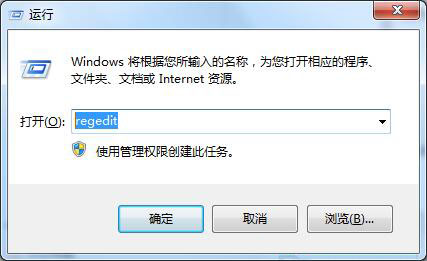
2、在注册表内依次展开“HKEY_CURRENT_USER\Control Panel\desktop”;如图所示:
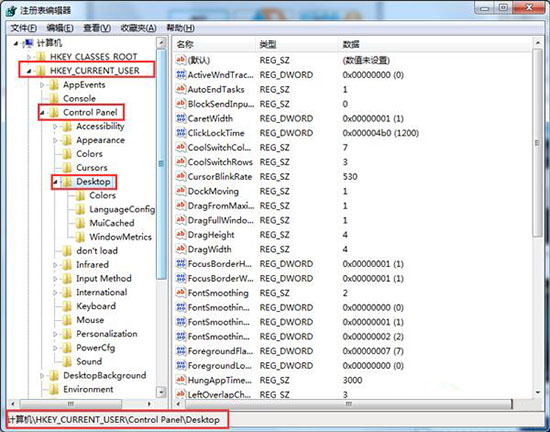
3、在注册表右侧窗口找到“ScreenSaveActive”并且双击打开;如图所示:
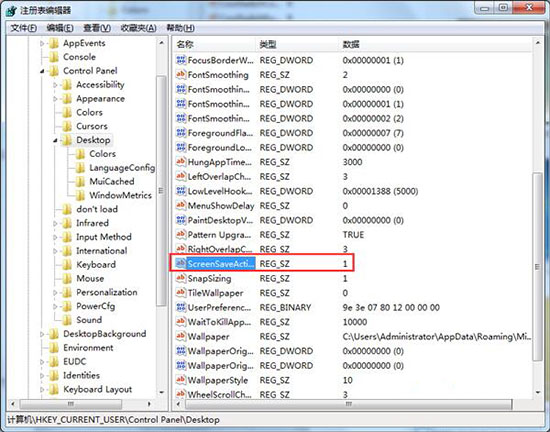
4、在编辑字符串界面将数值数据修改为“1”点击确定即可;如图所示:
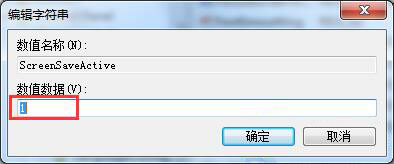
5、修改后若还不行,请按下“Win+R”组合键呼出运行,输入“gpedit.msc”按下回车键,呼出组策略编辑器;如图所示:
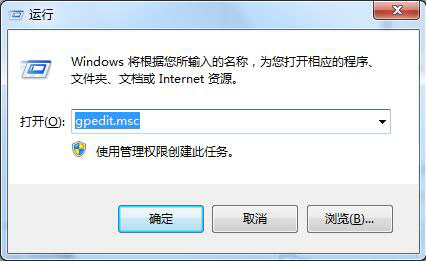
6、在组策略编辑器中依次展开“用户配置—管理模板—控制面板—个性化”;如图所示:
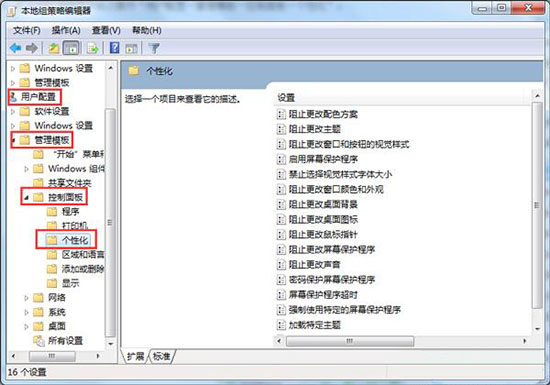
7、在窗口右侧找到“启用屏幕保护程序”并双击打开;如图所示:
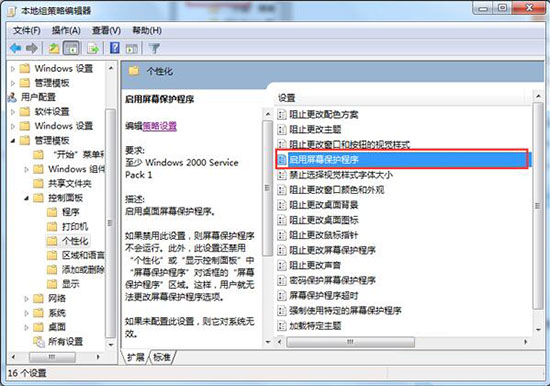
8、在启用屏幕保护程序窗口中选择“未配置”或“已启用”然后点击确定即可。如图所示:
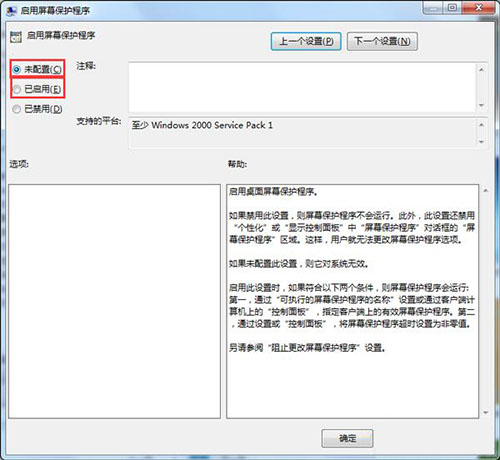
关于win7电脑屏保功能启动不了的解决方法就为用户们详细介绍到这边了,如果用户们使用电脑的时候遇到了同样的问题,可以参考以上方法步骤进行解决哦,希望本篇教程对大家有所帮助,更多精彩教程请关注新毛桃官方网站。
责任编辑:新毛桃:http://www.xinmaotao.net